Managerul de ferestre Enlightenment (AKA desktop) este un mediu ușor pentru Linux și alte sisteme de operare asemănătoare Unix. Funcționează cu resurse minime de sistem și se mândrește cu faptul că este foarte versatil, personalizabil și rapid. În acest ghid, vă vom arăta cum să personalizați managerul de ferestre Enlightenment, astfel încât să puteți profita la maximum de el.
Rafturi

În Enlightenment, „Rafturile” sunt similare cu panourile din alte medii desktop . Pe aceste „Rafturi”, veți vedea diverse widget-uri „Conținut” AKA. Aceste widget-uri includ mixerul de volum, ceasul, citirea temperaturii etc.
Dacă nu sunteți un fan al conținutului implicit al panoului pe care îl oferă desktop-ul Enlightenment, îl puteți modifica făcând următoarele.
Pasul 1: Faceți clic pe desktop cu mouse-ul folosind butonul de clic stânga. Aceasta va deschide un meniu.
Pasul 2: Căutați prin meniu secțiunea „Setări” și treceți cu mouse-ul peste el pentru a dezvălui submeniul „Setări”.
Pasul 3: În submeniul „Setări”, găsiți opțiunea „Rafturi” și faceți clic pe ea pentru a accesa setările de raft ale Enlightenment.
Pasul 4: În interiorul ferestrei „Setări rafturi”, găsiți „raft” și faceți clic pe el cu mouse-ul. Apoi, faceți clic pe „Conținut” pentru a accesa setările care controlează elementele care se încarcă în panou.
Pasul 5: Priviți lista „Conținutul raftului” și faceți clic pe „Eliminați” pe orice doriți să eliminați de pe raft. Sau adăugați articole noi făcând clic pe butonul „Adăugați” de lângă articolele pe care doriți să le adăugați la un raft.
Imagini de fundal
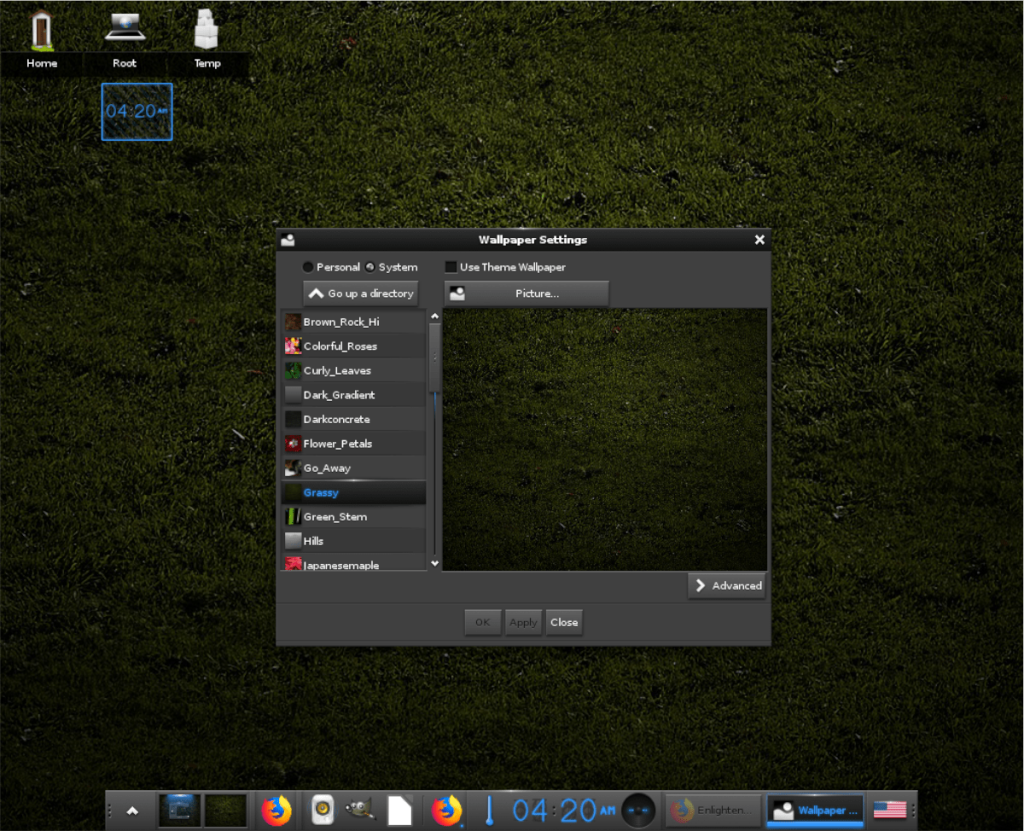
Deși mediul desktop Enlightenment (sau managerul de ferestre, așa cum îl numesc alții) este foarte diferit de cel al altor desktop-uri Linux tradiționale, schimbarea imaginilor de fundal este aproape la fel. Dacă v-ați săturat de imaginea de fundal care vine cu desktopul Enlightenment și doriți să-l schimbați, procedați în felul următor.
Pasul 1: Faceți clic pe un spațiu liber de pe desktop pentru a deschide meniul aplicației.
Pasul 2: Găsiți intrarea din meniu „Desktop” și treceți peste ea cu mouse-ul.
Pasul 3: Faceți clic pe intrarea din meniu „Schimbați imaginea de fundal” cu mouse-ul pentru a deschide setările pentru imagine de fundal.
Pasul 4: Utilizați browserul de fișiere deschise care apare pe ecran pentru a schimba imaginea de fundal implicită cu ceva pe care îl preferați.
Gadget-uri desktop
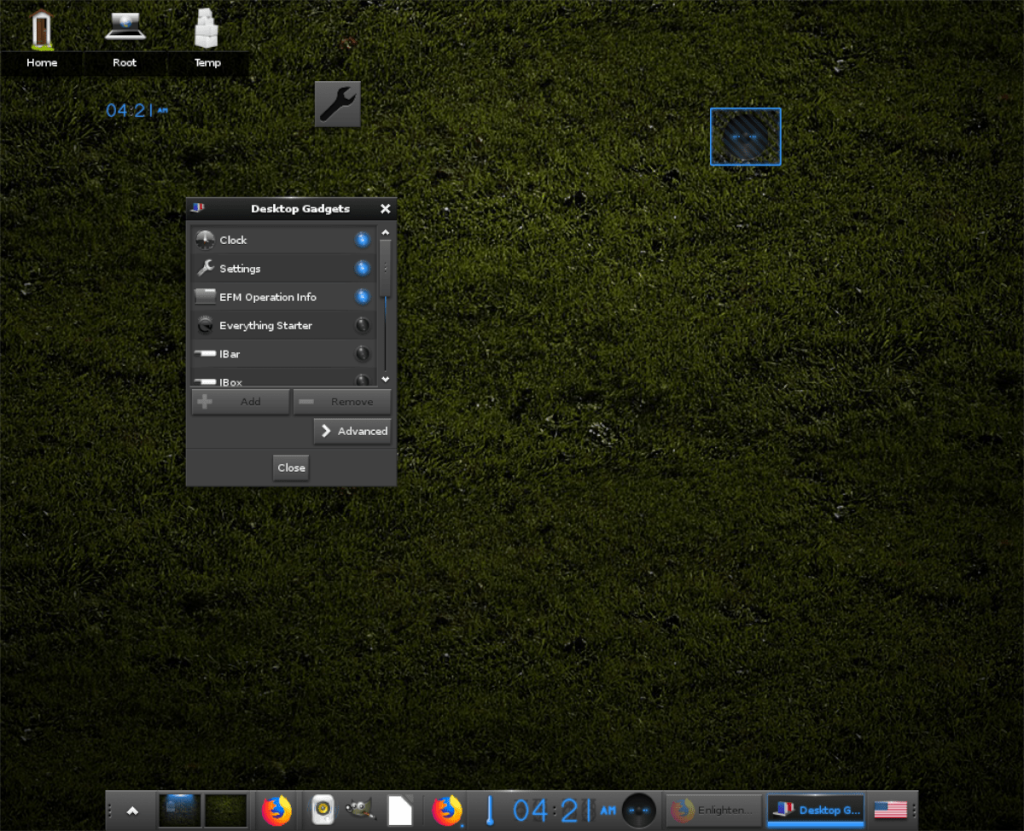
Enlightenment are Desktop Gadgets, la fel ca KDE Plasma 5 are widget-uri desktop, iar Cinnamon are desktop-uri. Aceste gadgeturi sunt elemente pe care utilizatorii le pot plasa în spațiul lor de lucru pentru a-l face mai util (cum ar fi adăugarea unui ceas, calendar etc.).
Pentru a adăuga noi gadgeturi desktop pe desktop-ul Enlightenment, urmați pașii de mai jos.
Pasul 1: Faceți clic stânga pe un spațiu liber de pe desktop pentru a accesa meniul aplicației.
Pasul 2: Căutați prin meniul aplicației setările meniului „Desktop”.
Pasul 3: Sortați prin meniu până când găsiți opțiunea „Schimbați gadgeturi”.
Pasul 4: Faceți clic pe „Schimbați gadgeturi” pentru a accesa zona Desktop Gadgets.
Pasul 5: În zona Desktop Gadgets, căutați prin listă și faceți clic pe „Adăugați” pe elementele pe care doriți să le adăugați pe desktop. Sau, faceți clic pe „Eliminați” pentru a elimina elemente.
Temă
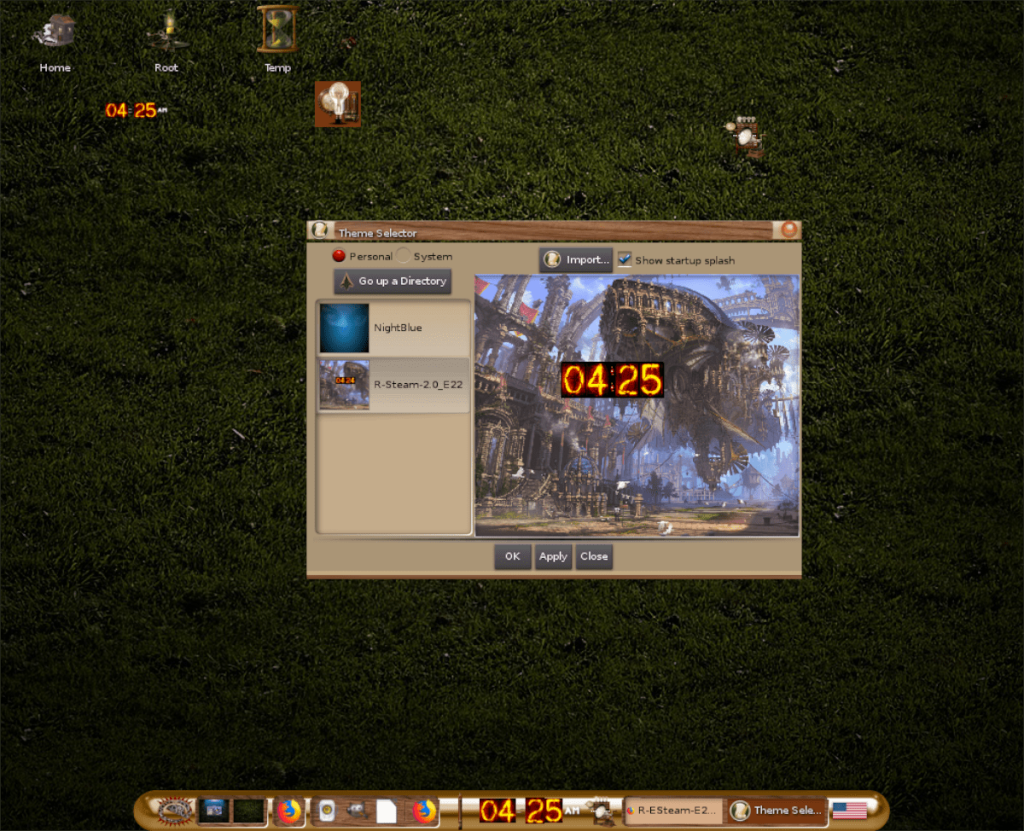
La fel ca alte medii desktop, Enlightenment are setări de temă, iar utilizatorii pot personaliza aspectul desktopului după bunul plac. Pentru a schimba temele pe Enlightenment, urmați pașii de mai jos.
Pasul 1: Faceți clic pe un spațiu liber de pe desktop cu butonul stâng al mouse-ului pentru a accesa meniul aplicației.
Pasul 2: Uitați-vă prin meniul aplicației pentru „Setări” și plasați cursorul peste el cu mouse-ul pentru a dezvălui opțiuni.
Pasul 3: În interiorul zonei de opțiuni din „Setări”, faceți clic pe intrarea „Temă” pentru a accesa setările temei Enlightenment.
Pasul 4: Folosiți fereastra de selectare a temei pentru a selecta o temă alternativă de utilizat pe Enlightenment.
Dacă sesiunea dvs. de Enlightenment nu are teme alternative disponibile, nu vă faceți griji! Mergeți la Enlightenment-themes.org , descărcați tema preferată și faceți clic pe butonul „Importați” pentru ao instala.
Spații de lucru
Mediul Enlightenment se bazează în mare măsură pe spațiile de lucru, iar acestea sunt afișate vizibil pe raftul/panoul Enlightenment. În mod implicit, numărul de spații de lucru disponibile este de 4, ceea ce este standard. Cu toate acestea, este posibil să personalizați setările spațiilor de lucru pe Enlightenment, astfel încât să aveți mai multe sau mai puține spații de lucru. Urmați instrucțiunile pas cu pas de mai jos pentru a afla cum să adăugați sau să eliminați spații de lucru în Englightenment.
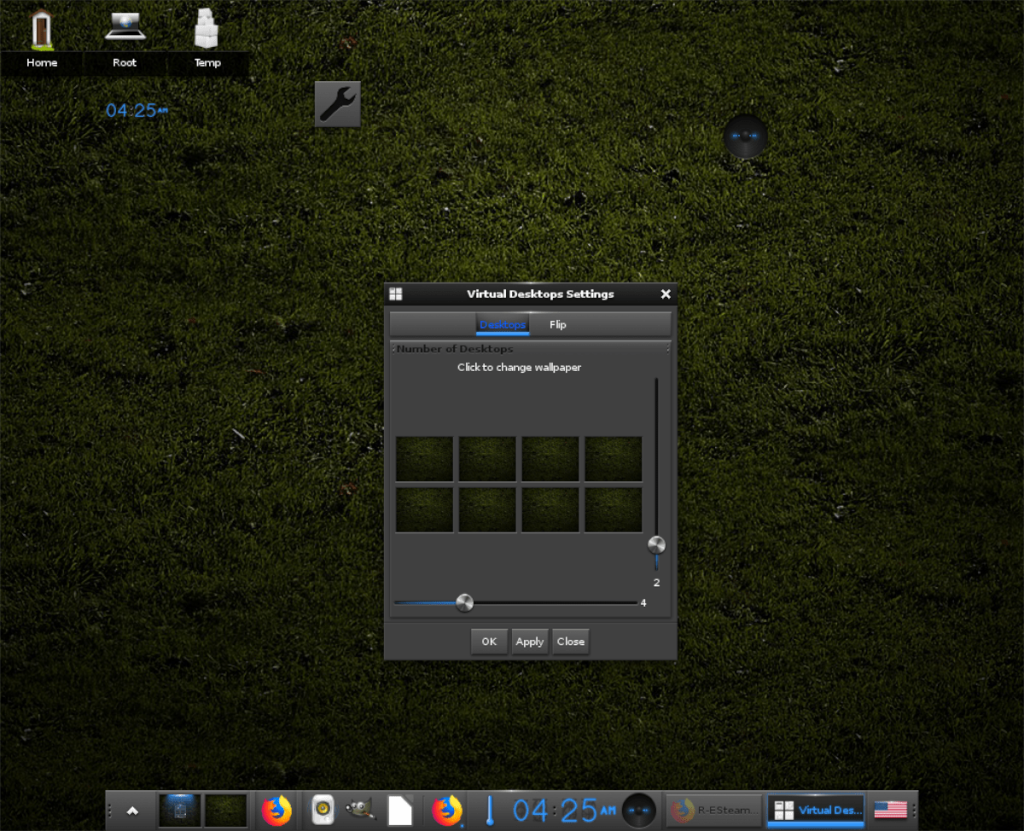
Pasul 1: Faceți clic pe un spațiu gol de pe desktop pentru a accesa meniul aplicației Enlightenment.
Pasul 2: Găsiți meniul „Desktop” și plasați cursorul peste el cu mouse-ul pentru a accesa opțiunile disponibile în interior.
Pasul 3: Priviți prin meniul de opțiuni pentru submeniul „Virtual” și treceți cu mouse-ul peste acesta.
Pasul 4: În submeniul „Virtual”, faceți clic pe „Set Virtual Desktops” pentru a accesa setările spațiului de lucru al Enlightenment.
Pasul 5: Folosiți glisorul din partea de jos a ferestrei pentru a crește numărul de spații de lucru care se afișează orizontal pe Raft/panou. Sau, utilizați glisorul vertical pentru a crește numărul de spații de lucru stivuite vertical.
După ce ați ales câte spații de lucru doriți să folosească Enlightenment, faceți clic pe butonul „OK”, urmat de „Aplicați” pentru a aplica noile modificări.


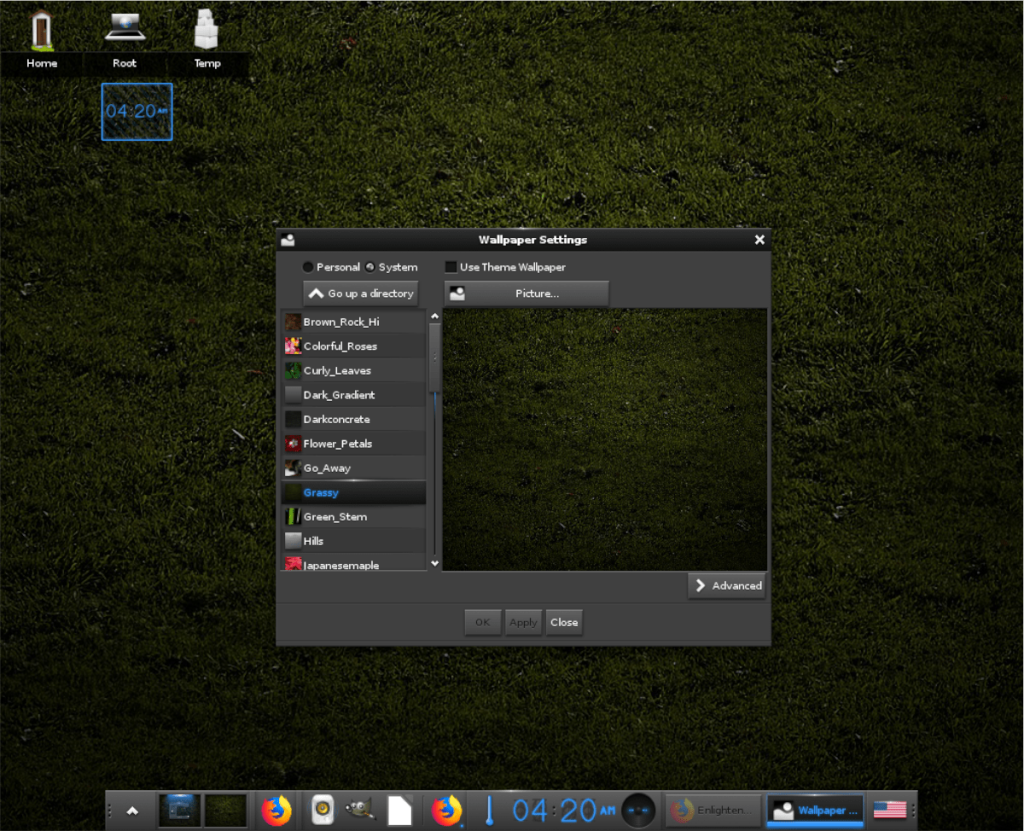
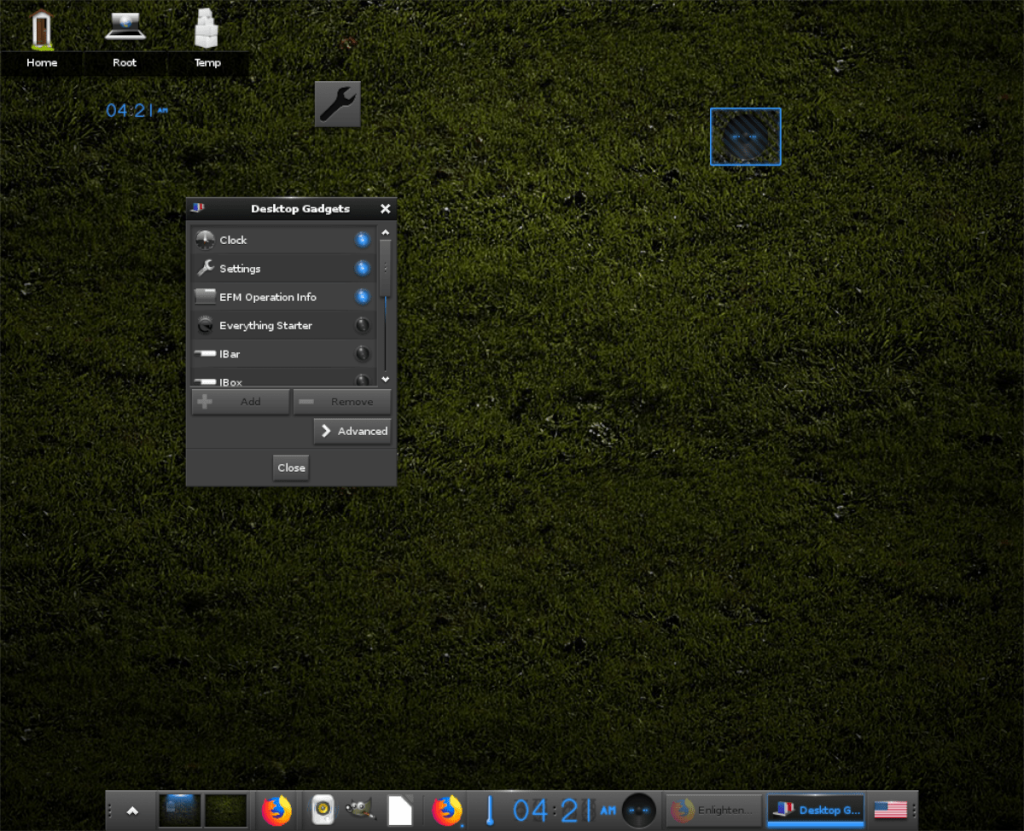
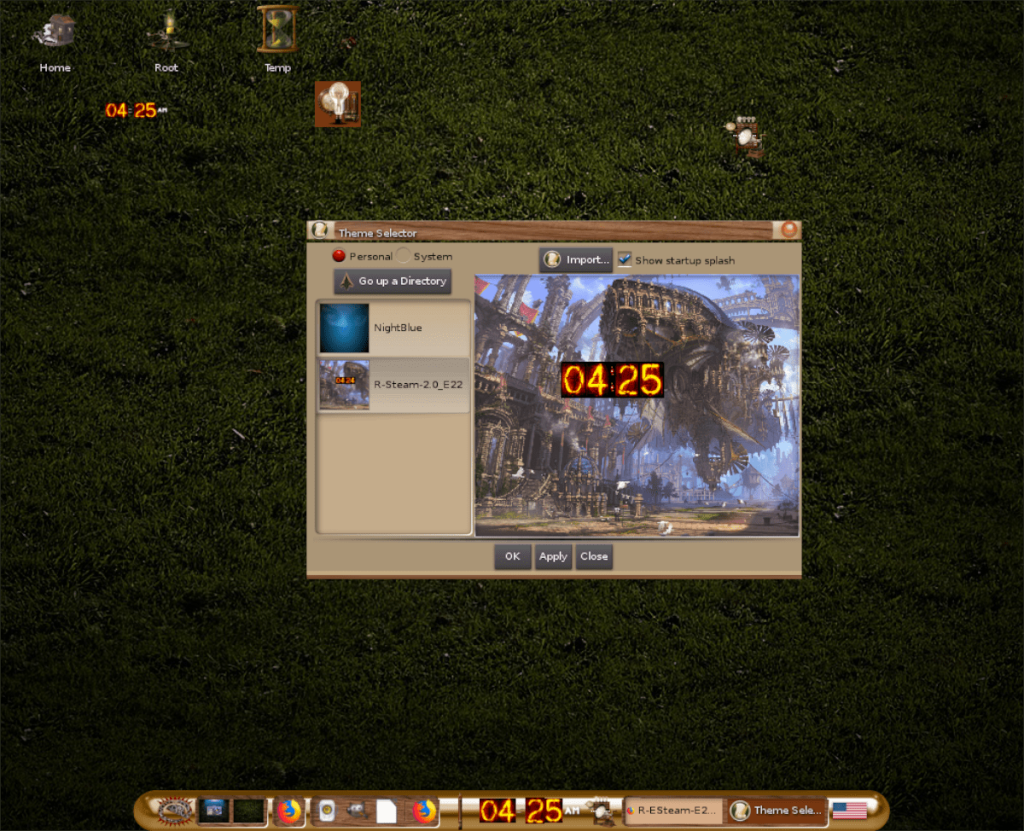
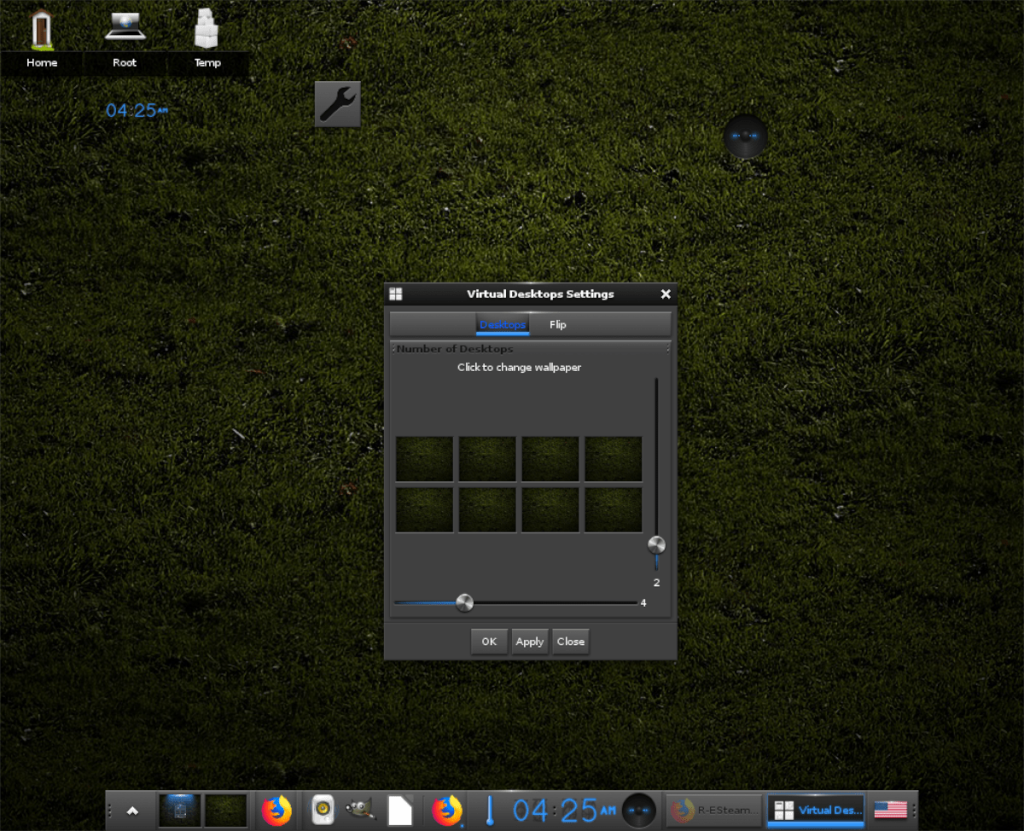



![Descarcă FlightGear Flight Simulator gratuit [Distrează-te] Descarcă FlightGear Flight Simulator gratuit [Distrează-te]](https://tips.webtech360.com/resources8/r252/image-7634-0829093738400.jpg)




